Khi bắt đầu tự host các ứng dụng bằng Docker container trong hệ thống home lab của mình, tôi đã làm theo lời khuyên phổ biến là quản lý chúng bằng một công cụ được đề xuất rộng rãi – Portainer. Giống như nhiều người, tôi yêu thích sự tiện lợi khi sử dụng giao diện người dùng đồ họa (GUI) để quản lý các container. Tuy nhiên, khi tôi thử Dockge với mục đích cải thiện trải nghiệm làm việc với mã trong các tệp Docker Compose, tôi lại thích nó hơn. Dù không nhiều tính năng như Portainer, Dockge vẫn là một lựa chọn thay thế đáng giá. Vì vậy, tôi đã quyết định sử dụng cả Portainer và Dockge để quản lý Docker container và các stack trong home lab của mình, với hy vọng tìm ra sự kết hợp tối ưu. Theo thời gian, việc sử dụng đồng thời cả hai ứng dụng này đã thực sự trở thành một yếu tố thay đổi cuộc chơi trong việc quản lý Docker và các dịch vụ liên quan.
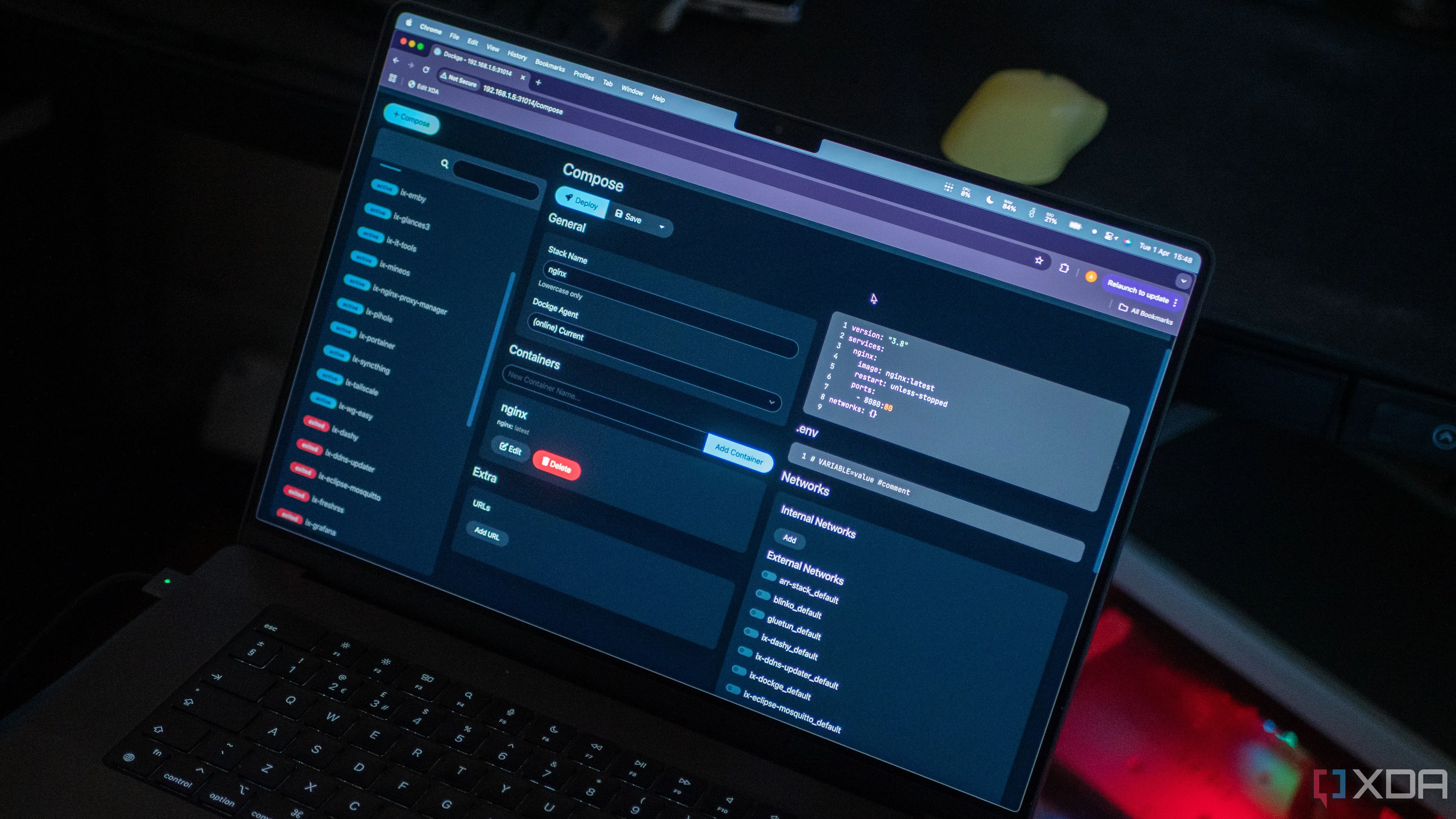 Giao diện điều khiển Dockge hiển thị trên MacBook, minh họa khả năng quản lý container Docker.
Giao diện điều khiển Dockge hiển thị trên MacBook, minh họa khả năng quản lý container Docker.
1. Triển khai và quản lý các container đơn lẻ cho thử nghiệm
Cách xử lý bằng giao diện đồ họa hay tệp tin Compose
Portainer giúp việc quản lý các container đơn lẻ trở nên cực kỳ dễ dàng cho các thử nghiệm trong home lab. Khi tôi muốn thử các container ít phổ biến như Grocy hoặc Heimdall, việc xử lý chúng trong Portainer đơn giản hơn rất nhiều. Hơn nữa, tôi nhận thấy việc triển khai và quản lý các Docker container riêng lẻ bằng ứng dụng này nhanh chóng hơn đáng kể. Mặc dù Dockge cũng có thể sử dụng một tệp Docker Compose duy nhất cho các container cá nhân, nhưng việc kiểm soát chi tiết các volume, network hoặc môi trường lại được quản lý trong tệp YAML đó. Ngoài ra, Portainer cung cấp các nút bấm trực quan để kiểm soát trạng thái của container, sao chép nhanh chóng chỉ bằng một cú nhấp chuột và thêm các kiểm tra sức khỏe (health checks), điều mà Dockge không có sẵn trong giao diện.
2. Chỉnh sửa và quản lý tệp Docker Compose dưới một mái nhà
Sự tiện lợi với chế độ thân thiện với mã nguồn
Dù là cho một container đơn lẻ hay một stack gồm nhiều ứng dụng, tôi ngày càng ưa chuộng Docker Compose làm phương pháp chính để triển khai các Docker container. Đó là lý do tại sao tôi thích Dockge để cài đặt các stack chứa ứng dụng, vì nó cho phép tôi chỉnh sửa tệp docker-compose.yaml sau này. Portainer cũng hỗ trợ khởi tạo container bằng các tệp Docker Compose, nhưng chỉ cho mục đích cài đặt ban đầu. Một khi container hoặc stack đã được thiết lập và chạy, tôi không thể chỉnh sửa tệp docker-compose.yaml liên quan thông qua giao diện của nó. May mắn thay, điều này không xảy ra với Dockge, và đó là một trong những lý do cốt lõi khiến tôi vẫn sử dụng nó song song với Portainer để quản lý các dịch vụ Docker.
3. Kiểm soát các volume và network của container
Theo dõi dữ liệu liên tục
Đôi khi, tôi cần điều chỉnh các volume cho container do hạn chế về không gian trên SSD của Raspberry Pi. Giao diện đồ họa của Portainer giúp việc kiểm tra, xóa và tạo các volume mới trở nên tiện lợi chỉ với vài cú nhấp chuột. Mặt khác, Dockge cho phép tôi thay đổi thư mục volume trong tệp compose, nhưng không có tùy chọn để kiểm tra hoặc xóa chúng trực tiếp. Ngoài ra, Dockge chỉ cho phép các container tham gia mạng được chỉ định trong tệp Docker Compose. Ngoài điều đó, không có bản đồ mạng trực quan để kiểm tra tất cả các container được kết nối với một mạng cụ thể. May mắn thay, Portainer đáp ứng tất cả những điều đó, bên cạnh việc cho phép khắc phục sự cố mạng để kiểm tra trạng thái kết nối và nhanh chóng tách hoặc gắn container vào các mạng khác.
 Giao diện Cockpit trên Steam Deck với Podman, cho thấy một công cụ quản lý thay thế cho Docker trong môi trường tự host.
Giao diện Cockpit trên Steam Deck với Podman, cho thấy một công cụ quản lý thay thế cho Docker trong môi trường tự host.
4. Thêm nhiều người dùng để truy cập container
Dễ dàng nhận trợ giúp khi có sự cố
Theo mặc định, Dockge chỉ hỗ trợ một người dùng duy nhất, điều này gây khó khăn khi chia sẻ quyền truy cập container hoặc quản trị với người khác. Điều này hoạt động tốt chừng nào tôi là người duy nhất quản lý tất cả các container trong home lab. Tuy nhiên, việc thêm người dùng khác chắc chắn sẽ hữu ích cho việc chia sẻ thiết lập home lab. Portainer cho phép thêm nhiều người dùng cùng với các vai trò và cấp độ xác thực cụ thể. Ví dụ, tôi đã tạo người dùng với quyền chỉ đọc để xem cấu hình của mình. Ngoài ra, bạn bè lập trình viên của tôi thường xuyên giúp khắc phục sự cố mỗi khi một trong các container gặp vấn đề.
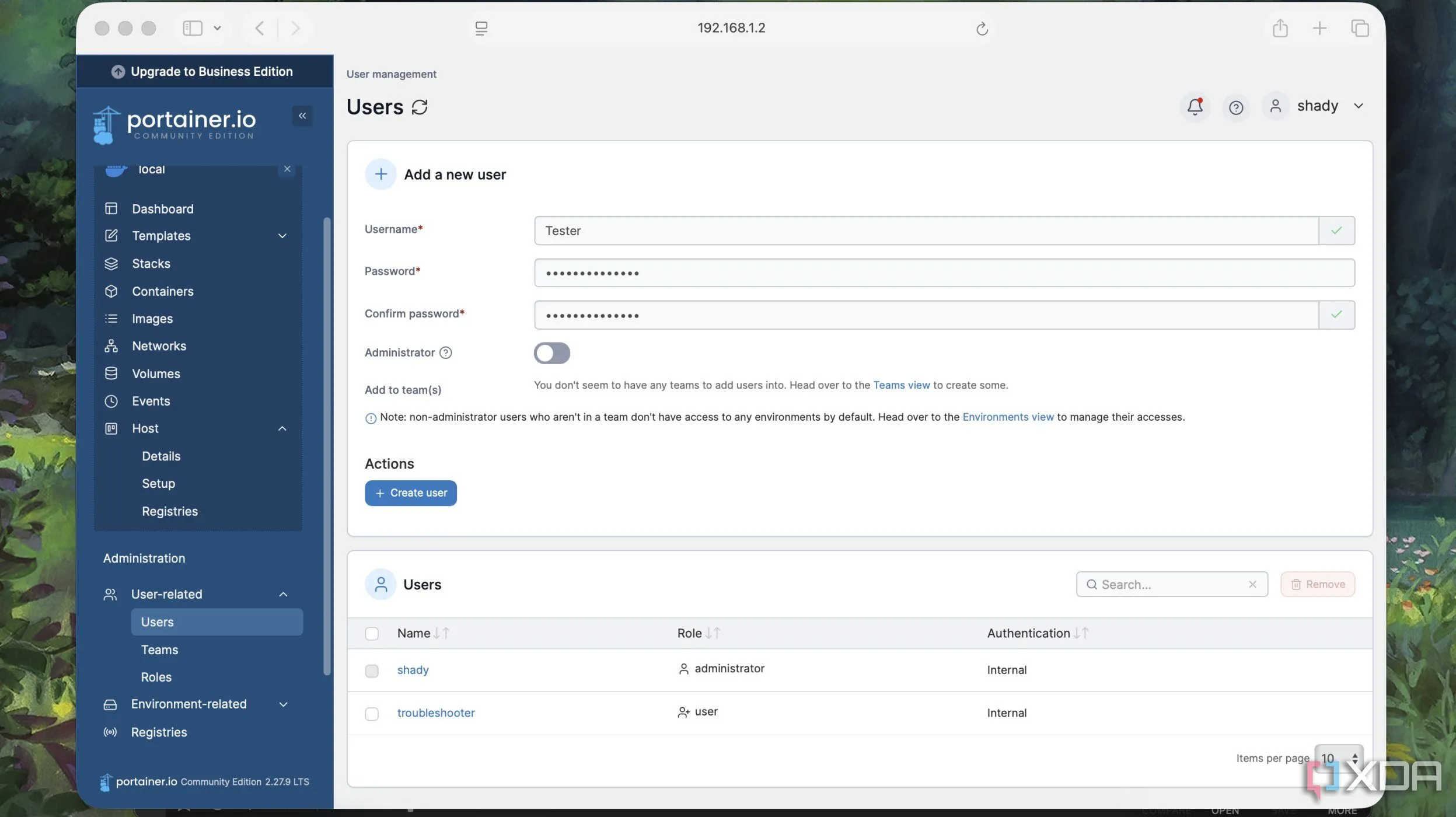 Giao diện thêm người dùng trong Portainer, minh họa tính năng quản lý quyền truy cập đa người dùng cho các container Docker.
Giao diện thêm người dùng trong Portainer, minh họa tính năng quản lý quyền truy cập đa người dùng cho các container Docker.
5. Truy cập nhật ký và giám sát container
Kiểm tra mức sử dụng tài nguyên, kể cả ở cấp độ container
Cả hai ứng dụng Portainer và Dockge đều cung cấp tính năng truyền trực tuyến nhật ký container theo thời gian thực, nhưng một số khác biệt khiến tôi ưu tiên Portainer hơn. Đầu tiên, tôi có thể xác định thời gian hoạt động (uptime), mức sử dụng CPU, bộ nhớ và mạng từ các nhật ký chi tiết trong Portainer. Dựa trên thông tin đó, tôi có thể dừng và xóa bất kỳ container nào tiêu thụ tài nguyên không cần thiết. Tôi thậm chí có thể tìm kiếm các tiến trình hoặc lỗi cụ thể từ các nhật ký đó. Tuy nhiên, thông tin tương tự không có sẵn trong Dockge, và nó chỉ cung cấp trạng thái sức khỏe của một container là đang chạy hoặc đã dừng. Đó là lý do tại sao tôi thích Portainer hơn để giám sát container một cách toàn diện hơn.
6. Xử lý một cụm máy chủ trong các nâng cấp tương lai
Trang bị khả năng xử lý nhiều máy chủ hơn
Dockge được thiết kế cho môi trường một máy chủ, một người dùng và khả năng của nó không mở rộng ra nhiều hơn một máy. Việc quản lý tự động các Docker container chạy trên các thiết bị khác ngoài Raspberry Pi trong home lab của tôi là một thách thức. May mắn thay, Portainer tích hợp sẵn hỗ trợ Docker Swarm để quản lý và triển khai tự động các container trên một cụm máy chủ. Điều này giúp tôi luôn có những lựa chọn mở để bổ sung thêm mini PC hoặc nhiều đơn vị Raspberry Pi làm máy chủ cho home lab trong tương lai.
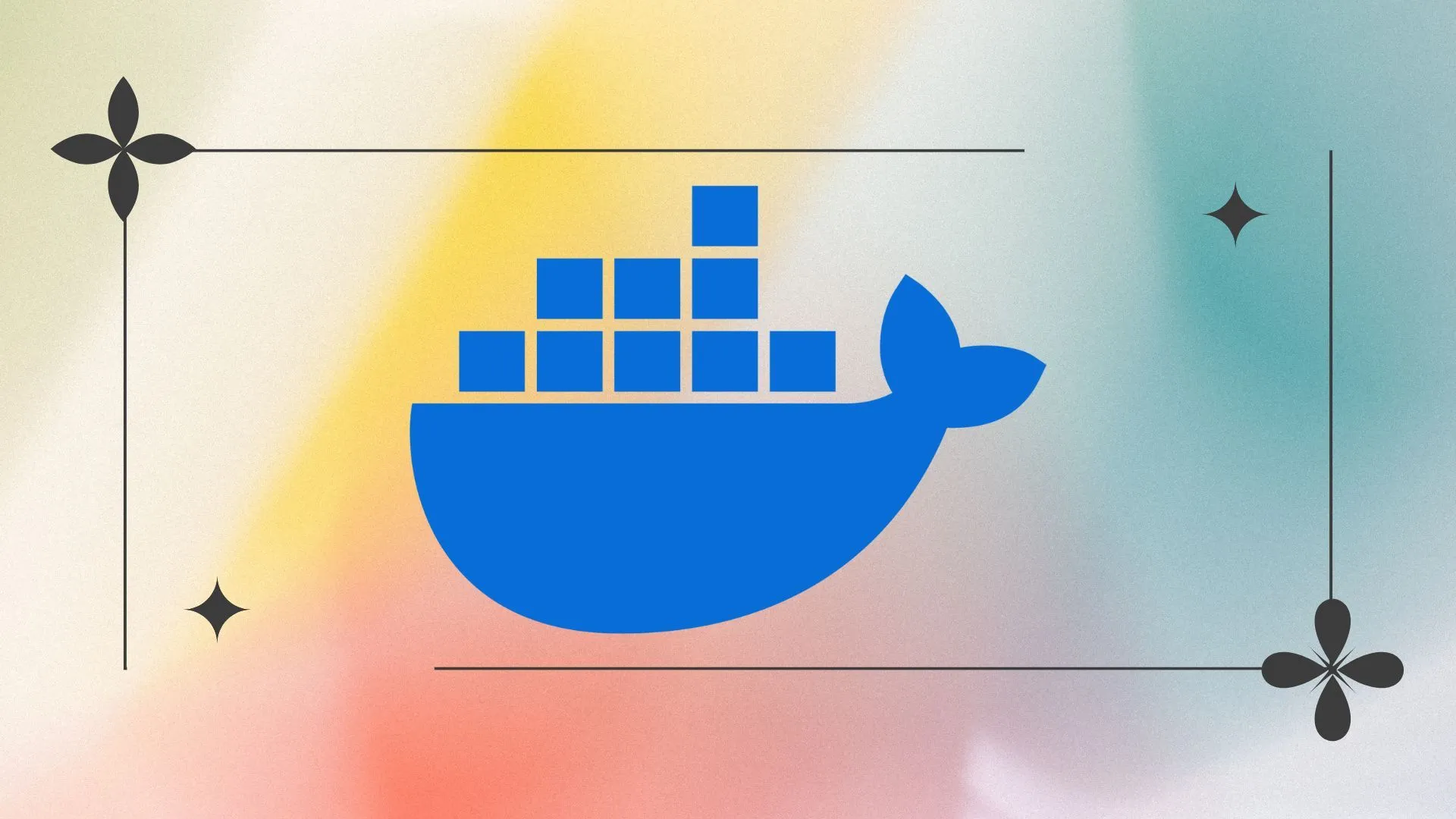 Hình ảnh đại diện cho các container Docker phổ biến giúp tăng cường năng suất, gợi ý các ứng dụng self-hosting hữu ích.
Hình ảnh đại diện cho các container Docker phổ biến giúp tăng cường năng suất, gợi ý các ứng dụng self-hosting hữu ích.
Khai thác tối đa cả hai thế giới
Tôi thích Portainer vì sự tiện lợi của nó, nhưng cũng có những lúc tôi ưu tiên Dockge vì khả năng quản lý stack đơn giản và nhẹ nhàng. Ngoài ra, tôi cũng thích việc định nghĩa nhiều tham số và giá trị trong mã nguồn dưới dạng các tệp Docker Compose YAML. Khi kết hợp lại, cả hai ứng dụng bổ sung cho nhau để tạo nên một thiết lập mạnh mẽ cho việc triển khai và quản lý Docker container. Với mỗi ứng dụng bổ trợ cho nhau bằng những điểm mạnh và khắc phục điểm yếu, tôi hoàn toàn tự tin khi thử nghiệm các container khác nhau và quản lý những container hiện có. Trong tương lai, khi tôi mở rộng home lab của mình với các mini PC hoặc SBCs, các container vẫn sẽ được quản lý một cách dễ dàng. Khi điều đó xảy ra, tôi tin tưởng Portainer sẽ giúp tôi điều phối các Docker container với sự hỗ trợ Docker Swarm của nó.
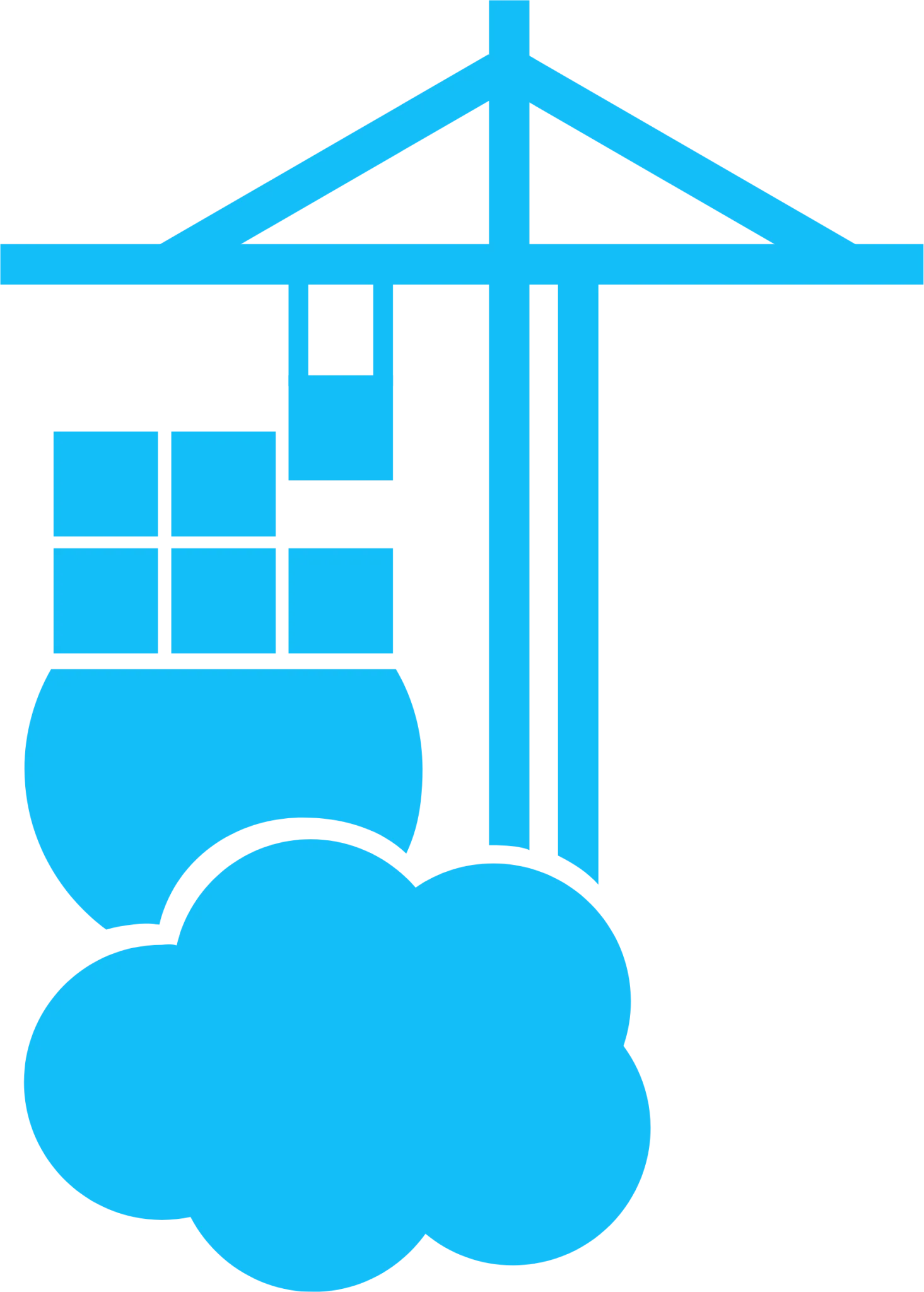 Logo chính thức của Portainer, công cụ quản lý giao diện người dùng cho Docker và Kubernetes.
Logo chính thức của Portainer, công cụ quản lý giao diện người dùng cho Docker và Kubernetes.
Portainer
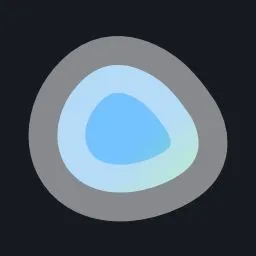 Biểu tượng Dockge, một công cụ nhẹ nhàng dựa trên web để quản lý các Docker Compose stack.
Biểu tượng Dockge, một công cụ nhẹ nhàng dựa trên web để quản lý các Docker Compose stack.
Dockge
Dockge là một công cụ dựa trên nền tảng web để triển khai và quản lý các stack dựa trên Compose cho Docker container.